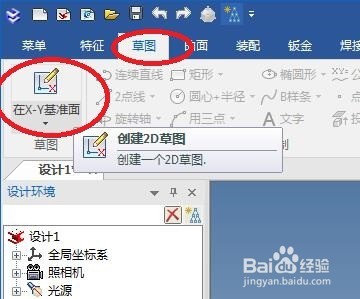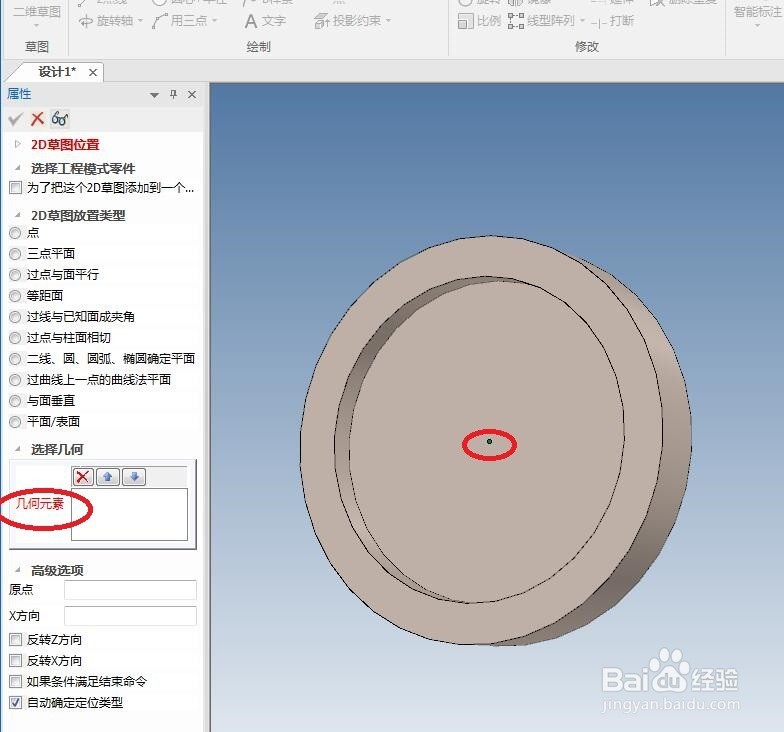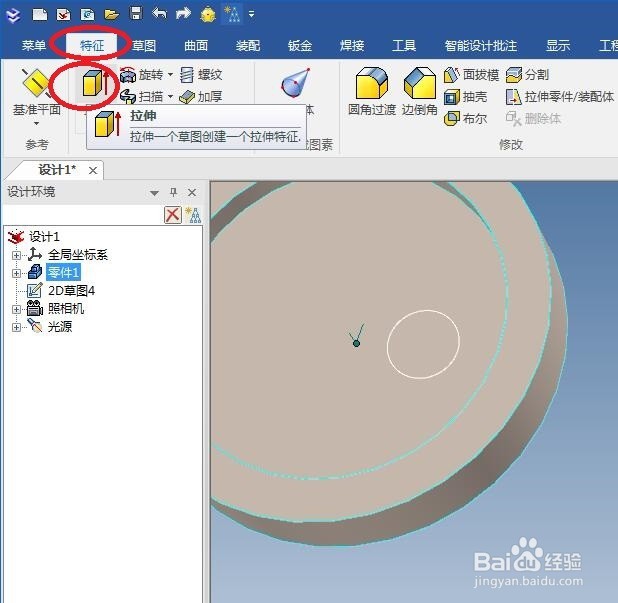caxa3D实体设计如何创建一个纽扣模型
1、如下图所示,打开caxa3D实体设计2018软件,新建一个空白模板的设计环境。
2、如下图所示,1、打开标题栏中的“草图”,2、点击“在X-Y基准面”,创建2D草图。
3、如下图所示,1、点击“旋转轴”图标,过骒貉缭塄原点画一条纵向中心轴,2、点击“连续直线”,画出旋转截面,3、点击“智能尺寸”,标注尺寸,必要的时候配合约束,4、点击“完成”。
4、如下图所示,1、点击标题栏中的“特征”,2、点击工具栏中的“旋转”,3、属性栏中的选项,我们点击“新生成一个独立的零件。”
5、如下图所示,轮廓一栏选择刚刚画的草图,就可以看到预览效果了,然后我们直接点击“√”就行了。
6、如下图所示,1、点击标题栏中的“草图”,2、点击“二维草图”,创建2D草图。
7、如下图所示,几何元素一栏,我们点击实体中的那个面的中心点。
8、如下图所示,看着预览效果,点击“√”。
9、如下图所示,进入到草图环境,在X轴上画一个小圆,然后标注尺寸,最后“完成”。
10、如下图所示,1、鼠标左键选中实体,实体变亮了,2、点击标题栏中的“特征”,3、点击工具栏中的“拉伸”。
11、如下图所示,1、轮廓选择草图圆,2、方囿鹣分胰向看着预览的结果调整,可能要反向,3、点击“除料”,4、点击“√”。
12、如下图所示,1、鼠标左键选中实体,2、点击工具栏中的“阵列特征”,激活该命令。
13、如下图所示,1、阵列类型选择“圆型阵列”,2、轴一栏,我们点击实体圆边线。
14、如下图所示,特征一栏我们选择那个拉伸除料来的孔,然后我们点击“√”就行了。
15、如下图所示,给整个零件进行倒圆角操作,次数、尺寸自己看着给,合适就行。
16、如下图所示,利用智能渲染命令给实体上色,这样一个粉红色的纽扣模型就造好了。
声明:本网站引用、摘录或转载内容仅供网站访问者交流或参考,不代表本站立场,如存在版权或非法内容,请联系站长删除,联系邮箱:site.kefu@qq.com。
阅读量:64
阅读量:46
阅读量:67
阅读量:45
阅读量:74